Alle bis auf die kleinsten Netzwerke sind typischerweise in Virtual Local Area Networks (kurz VLANs) aufgeteilt, und ich habe VLAN-Grundlagen a der vorherige Artikel. Wenn Sie verstehen, wie VLANs richtig konfiguriert und Fehler behoben werden, können Sie Stunden des Hin und Hers mit Ihrem Netzwerkteam sparen. In diesem Artikel wird die VLAN-Konfiguration in Red Hat Enterprise Linux (RHEL)-Systemen behandelt. Am Ende dieses Artikels sollten Sie mit der Konfiguration von VLANs auf RHEL vertraut sein.
Mit dem Hintergrundwissen ist es an der Zeit, sich mit der Konfiguration die Hände schmutzig zu machen. Ich beginne mit der grundlegendsten VLAN-Konfiguration:kein VLAN.
Einfaches Beispiel
Eine der häufigsten Topologien, denen Sie als Systemadministrator begegnen werden, ist ein Host, der mit dem Zugriffsport eines Switches verbunden ist. Die VLAN-Konfiguration wird auf dem Switch durchgeführt, und Sie konfigurieren die Schnittstelle ohne Rücksicht auf die zugrunde liegende Netzwerktopologie.
In der einfachen Topologie ohne VLANs, die ich zuvor besprochen habe, befinden sich Ihre Hosts im selben VLAN und IP-Subnetz. Die Schnittstellenkonfiguration ist eine einfache, statische IP-Adresse:
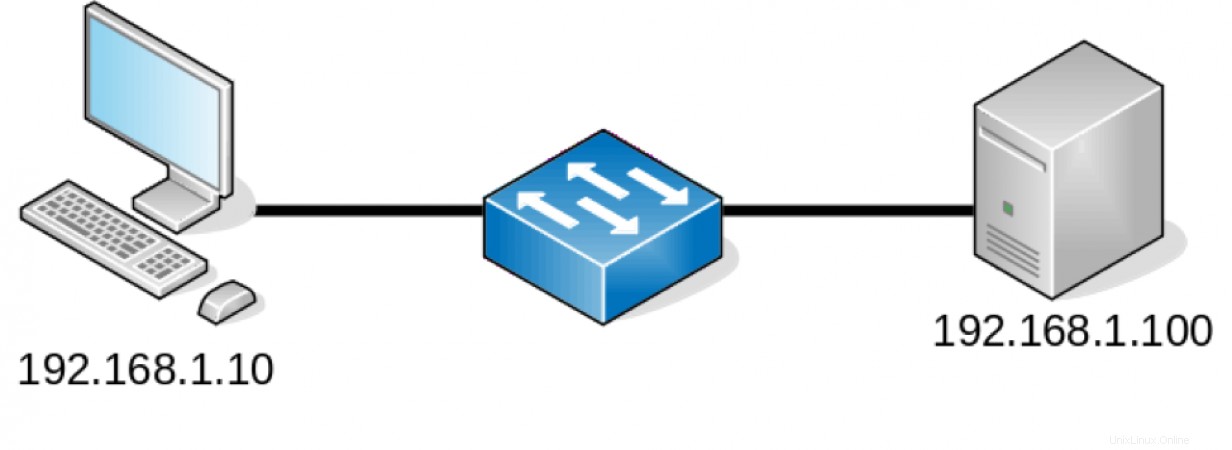
Netzwerksymbole, die von der LibreOffice VRT Network Equipment-Erweiterung bereitgestellt werden.
# ip addr sh eth0
2: eth0: <BROADCAST,MULTICAST,UP,LOWER_UP> mtu 1500 qdisc pfifo_fast state UP group default qlen 1000
link/ether 52:54:00:82:d6:6e brd ff:ff:ff:ff:ff:ff
inet 192.168.1.100/24 brd 192.168.1.255 scope global noprefixroute eth0
valid_lft forever preferred_lft forever
inet6 fe80::5054:ff:fe82:d66e/64 scope link
valid_lft forever preferred_lft forever
# cat /etc/sysconfig/network-scripts/ifcfg-eth0
TYPE=Ethernet
PROXY_METHOD=none
BROWSER_ONLY=no
BOOTPROTO=none
DEFROUTE=yes
IPV4_FAILURE_FATAL=no
NAME=eth0
UUID=04cb4fa6-f820-45c0-b847-df94e9628bc5
DEVICE=eth0
ONBOOT=yes
GATEWAY=192.168.1.254
IPADDR=192.168.1.100
NETMASK=255.255.255.0
Die obige Konfiguration ist wahrscheinlich den meisten bekannt, die einen Linux-Server verwaltet haben. Es gibt keine VLAN-Konfiguration auf dem Host, aber der Switch ist wahrscheinlich so konfiguriert, dass er den Host in einem bestimmten VLAN platziert.
Komplexes Beispiel
Sehen Sie sich als Nächstes eine komplexere Topologie an. In der folgenden Topologie sehen Sie einen Host (z. B. einen KVM-Hypervisor), der mit drei beteiligten VLANs mit dem Trunk-Port eines Switches verbunden ist. Das erste ist VLAN 100, das ungetaggt über den Port übertragen wird, weil es das native VLAN ist. Das zweite und dritte VLAN (200 und 300) werden mit einem 802.1Q-Tag über den Trunk übertragen. Daher müssen Sie Ihren Host so konfigurieren, dass er erkennt, dass hier VLANs beteiligt sind:
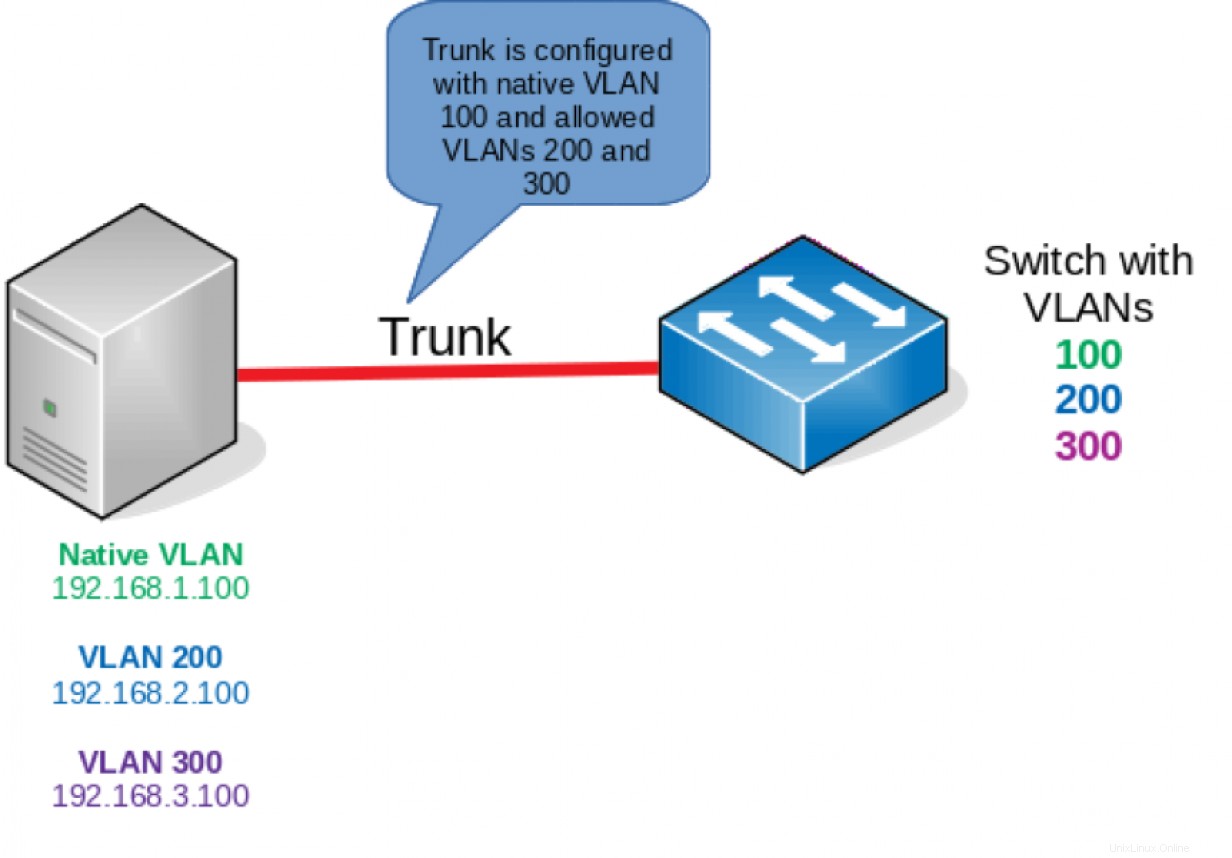
Netzwerksymbole, die von der LibreOffice VRT Network Equipment-Erweiterung bereitgestellt werden.
Stellen Sie zunächst sicher, dass das 802.1Q-Kernelmodul geladen ist. In der Praxis wird dieses Modul automatisch geladen, wenn Sie ein VLAN-Subinterface konfigurieren. Ich werde es jedoch zu Demonstrationszwecken manuell aktivieren:
# lsmod | grep 8021q
# modprobe 8021q
# lsmod | grep 8021q
8021q 33208 0
garp 14384 1 8021q
mrp 18542 1 8021q
Wie bei den meisten Netzwerkkonfigurationen richten Sie VLANs in den entsprechenden /etc/sysconfig/network-scripts ein Schnittstellenkonfigurationsdatei. Diese Netzwerkkonfiguration sieht aus wie jede andere Schnittstelle mit einigen wichtigen Unterschieden. Geben Sie zuerst den Schnittstellennamen in Form von parentInterface.vlanID an . Diese Vorgehensweise ordnet das VLAN der entsprechenden übergeordneten Schnittstelle zu. Zweitens verwenden Sie VLAN=yes Direktive, um diese Subschnittstelle als VLAN zu konfigurieren.
Sie haben bereits die für das ungetaggte (native) VLAN erforderliche Konfiguration gesehen:Es ist die gleiche Konfiguration, die oben für eth0 verwendet wurde. Die folgende Ausgabe zeigt die Konfiguration, die für die VLANs 200 und 300 erforderlich ist:
# cat /etc/sysconfig/network-scripts/ifcfg-eth0.200
TYPE=Ethernet
PROXY_METHOD=none
BROWSER_ONLY=no
BOOTPROTO=none
DEFROUTE=yes
IPV4_FAILURE_FATAL=no
NAME=eth0.200
UUID=04cb4fa6-f820-45c0-b847-df94e9628bc5
DEVICE=eth0.200
ONBOOT=yes
IPADDR=192.168.2.100
NETMASK=255.255.255.0
VLAN=yes
# cat /etc/sysconfig/network-scripts/ifcfg-eth0.300
TYPE=Ethernet
PROXY_METHOD=none
BROWSER_ONLY=no
BOOTPROTO=none
DEFROUTE=yes
IPV4_FAILURE_FATAL=no
NAME=eth0.300
UUID=04cb4fa6-f820-45c0-b847-df94e9628bc5
DEVICE=eth0.300
ONBOOT=yes
IPADDR=192.168.3.100
NETMASK=255.255.255.0
VLAN=yes
Führen Sie nach der Konfiguration Ihrer VLANs einen schnellen Neustart des Netzwerkdienstes durch, um die Schnittstellen aufzurufen. Sie sollten dann Ihre neuen VLAN-Schnittstellen sehen können:
# systemctl restart network
# ip --br link show
lo UNKNOWN 00:00:00:00:00:00 <LOOPBACK,UP,LOWER_UP>
eth0 UP 52:54:00:82:d6:6e <BROADCAST,MULTICAST,UP,LOWER_UP>
eth0.200@eth0 UP 52:54:00:82:d6:6e <BROADCAST,MULTICAST,UP,LOWER_UP>
eth0.300@eth0 UP 52:54:00:82:d6:6e <BROADCAST,MULTICAST,UP,LOWER_UP>
# ip --br addr sh
lo UNKNOWN 127.0.0.1/8 ::1/128
eth0 UP 192.168.1.100/24 fe80::5054:ff:fe82:d66e/64
eth0.200@eth0 UP 192.168.2.100/24 fe80::5054:ff:fe82:d66e/64
eth0.300@eth0 UP 192.168.3.100/24 fe80::5054:ff:fe82:d66e/64
Die obige Ausgabe zeigt deutlich, dass Sie zwei neue Schnittstellen haben:eth0.200 und eth0.300. Diese Schnittstellen entsprechen den von Ihnen konfigurierten VLANs und alle von diesen Schnittstellen gesendeten Pakete werden mit der entsprechenden VLAN-ID auf dem Trunk gekennzeichnet.
Denken Sie daran, dass Trunks dem Ethernet-Header ein 802.1Q-Feld hinzufügen, um dem Upstream-Gerät die entsprechende VLAN-ID bereitzustellen. Nachdem Sie nun einige VLANs konfiguriert haben, können Sie das 802.1Q-Feld in einer Paketerfassung sehen, wie unten gezeigt. Beachten Sie, dass die VLAN-ID 200 Ihrer konfigurierten VLAN-Subschnittstelle entspricht:

Netzwerksymbole, die von der LibreOffice VRT Network Equipment-Erweiterung bereitgestellt werden.
Abschluss
Das ist wirklich alles, was man zum Konfigurieren von VLANs in Red Hat Enterprise Linux braucht, zumindest auf der Serverseite. Ihr Netzwerkteam muss außerdem die VLANs auf dem Upstream-Switch erstellen und sicherstellen, dass der Port korrekt für Trunking konfiguriert ist. Wenn Sie mehr VLANs benötigen (was Sie wahrscheinlich tun werden), können Sie zusätzliche Schnittstellendateien erstellen.
[Möchten Sie Red Hat Enterprise Linux ausprobieren? Jetzt kostenlos herunterladen.]